ในบทช่วยสอนนี้ ฉันจะแสดงวิธีการตั้งค่าคอมพิวเตอร์ของคุณเพื่อให้เปิดเครื่องโดยอัตโนมัติหลังจากไฟฟ้าดับ คู่มือนี้มีประโยชน์มากสำหรับผู้ที่ต้องการเชื่อมต่อกับคอมพิวเตอร์และทำงานจากระยะไกล (จากระยะไกล) เมื่ออยู่ในสถานที่อื่น
วิธีการเปิดเครื่องอัตโนมัติ (เปิดเครื่องคอมพิวเตอร์ / เปิดเครื่อง) หลังจากไฟฟ้าดับ
ขั้นตอนที่ 1. แก้ไขการตั้งค่าพลังงานภายใน BIOS ของคุณ
1. เปิดเครื่อง คอมพิวเตอร์ของคุณแล้วกด "DEL" หรือ "F1" หรือ "F2" หรือ "F10" เข้า ไบออส (CMOS) ยูทิลิตี้การตั้งค่า
(วิธีการเข้าสู่การตั้งค่า BIOS ขึ้นอยู่กับผู้ผลิตคอมพิวเตอร์)
2. ภายในเมนู BIOS ให้ดูที่เมนูต่อไปนี้เพื่อค้นหาการตั้งค่าชื่อ “กู้คืนเมื่อไฟ AC/ไฟฟ้าดับ" หรือ "การกู้คืนไฟ AC" หรือ "หลังจากสูญเสียพลังงาน".
“ขั้นสูง" หรือ "ACPI" หรือ "การตั้งค่าการจัดการพลังงาน". *
* บันทึก: “กู้คืนเมื่อไฟ AC/ไฟฟ้าดับการตั้งค่า ” สามารถพบได้ในที่ต่างๆ ภายในการตั้งค่า BIOS ตามที่ผู้ผลิตคอมพิวเตอร์กำหนด
3. ตั้งค่า "กู้คืนเมื่อไฟ AC/ไฟฟ้าดับ” ตั้งค่าเป็น “เปิดเครื่อง”.
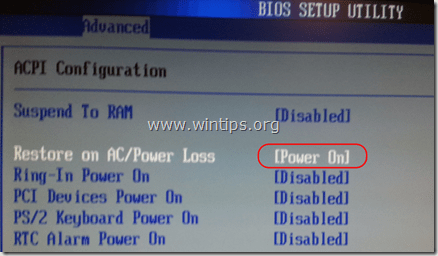
4. บันทึก และ ทางออก จากการตั้งค่าไบออส
ขั้นตอนที่ 2. ปรับเปลี่ยน Windows ให้เริ่มทำงานตามปกติหลังจากไฟฟ้าขัดข้อง
ในระบบปฏิบัติการ Windows 7 และ Vista หลังจากไฟฟ้าดับ Windows จะเปิดขึ้นโดยค่าเริ่มต้น การตั้งค่า "การซ่อมแซมการเริ่มต้นระบบ" แทนที่จะเริ่มทำงานตามปกติ แต่ในโหมดซ่อมแซม คุณไม่สามารถควบคุมพีซีของคุณได้ เว้นแต่ว่าคุณจะนั่งอยู่หน้าเครื่อง ในการเลี่ยงผ่านสถานการณ์นี้และบังคับให้ Windows เริ่มทำงานในโหมดปกติหลังจากไฟฟ้าดับหรือปิดเครื่องอย่างไม่เหมาะสม ให้ทำดังนี้:
1. เปิดหน้าต่างพรอมต์คำสั่งที่ยกระดับโดยไปที่:
- เริ่ม > ทุกโปรแกรม > เครื่องประดับ
- ถูกต้อง-คลิก ถึง "พร้อมรับคำสั่ง” และเลือก “เรียกใช้ในฐานะผู้ดูแลระบบ”.

2. ในหน้าต่างคำสั่ง พิมพ์คำสั่งต่อไปนี้แล้วกด เข้า.
- bcdedit /set {default} bootstatuspolicy ละเว้นการปิดเครื่องล้มเหลว
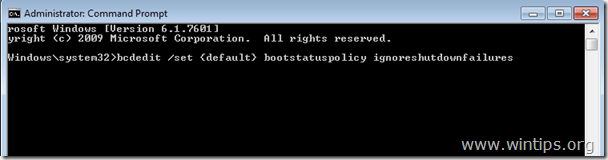
หลังจากกดปุ่ม "Enter" Windows ควรส่งคืน "ดำเนินการเสร็จเรียบร้อยแล้ว" ข้อความ.
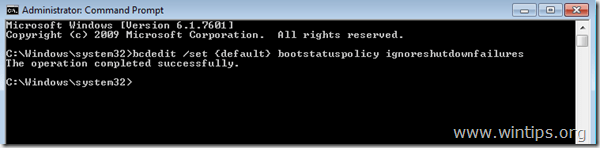
3. ปิดหน้าต่างพรอมต์คำสั่งและคุณทำเสร็จแล้ว!
ความสนใจ: ใช้ a. เสมอ UPS (เครื่องสำรองไฟ) เพื่อปกป้องฮาร์ดแวร์คอมพิวเตอร์ของคุณจากไฟดับและไฟฟ้าขัดข้อง ไฟฟ้าดับอาจทำให้เกิดปัญหาร้ายแรงกับฮาร์ดแวร์ของคุณ เช่น การทำลาย PSU (Power Supply Unit) หรือการทำลาย HDD (ฮาร์ดดิสก์) (การสูญเสียข้อมูล)
ดีบทความที่ดี
ปัญหาของฉันคือพีซีของฉันจะปิดโดยอัตโนมัติหากฉันใช้งานโปรแกรมจำนวนมาก (เช่น เกมใหญ่พร้อมเครื่องเล่นภาพยนตร์และหน้าเว็บบางหน้า) ทำไม? ฉันจำเป็นต้องอัพเดตพาวเวอร์พีซีของฉันหรือไม่? ให้จำนวนวัตต์ที่มากขึ้น?
ต้องการความช่วยเหลือเพิ่มเติม เข้าสู่ BIOS ได้ แต่ตัวเลือกที่คุณแสดงรายการสำหรับการตั้งค่าพลังงานไม่ปรากฏในเมนู เวอร์ชั่น BIOS ของฉันคือ 1.3.4
ฉันเดาว่าจะต้องมีวิธีอื่นในการรีสตาร์ทคอมพิวเตอร์โดยอัตโนมัติเมื่อไฟถูกกู้คืน
สวัสดี. ขอบคุณสำหรับบทความที่ดี
ฉันกำลังพยายามทำสิ่งที่คล้ายกับแท็บเล็ต Windows 10 (UEFI BIOS) ใช้กับแท็บเล็ตได้ไหม (เช่น หากเปิดแหล่งจ่ายไฟ แท็บเล็ตจะเริ่มทำงานเอง) นี่เป็นคุณลักษณะของโทรศัพท์ Nokia (และตอนนี้คือ Windows) แต่ฉันไม่พบข้อมูลใดๆ เกี่ยวกับแท็บเล็ต
ขอบคุณล่วงหน้า.
ฉันได้ตั้งค่าในการตั้งค่า bios ในการตั้งค่าการจัดการพลังงาน ฟังก์ชัน Ac Back- เปิดตลอดเวลา มันทำงานอย่างถูกต้อง แต่บางวันก็ใช้งานไม่ได้และครั้งที่สอง ปัญหาคือ พอไฟเข้า เครื่องไม่เริ่มทำงานตามปกติ ฉันต้องถอดปลั๊กสายไฟของคอมพิวเตอร์ออกแล้วเสียบใหม่อีกครั้ง จากนั้นสตาร์ทอีกครั้ง ไม่เช่นนั้นจะไม่ได้อยู่ในเซิร์ฟเวอร์ของฉัน คอมพิวเตอร์. สิ่งที่อาจเป็นเหตุผล ช่วยด้วย